
Интерфейс сайтов совершенствуется и становится все более привлекательным не только в плане «юзабилити». Веб-ресурсы все чаще используют уникальный дизайн и новые технологии в оформлении. Задача ясна – привлечь пользователей изысканным стилем и современными технологиями.
Среди веб-дизайнеров все чаще становится популярной трехмерная анимация. Особенно удачно она вписывается в презентацию товара или объектов архитектуры. Используют 3D анимацию также для создания уникальных дизайнерских элементов на сайте, для оживления баннеров и так далее.
Если анимацию в формате «gif» используют для создания объектов малого размера из небольшого количества кадров, то flash-технология, по сути, это неограниченная фантазия дизайнера. Тут можно определиться, как сделать 3D анимацию для сайта и создавать анимацию со звуковым сопровождением или ту, которая реагирует на курсор мыши, либо иные манипуляции пользователей.
КАК СДЕЛАТЬ 3D АНИМАЦИЮ В BLENDER
Основной и простой способ создания 3D анимации
Самый простой способ моделирования трехмерной анимации – создать так называемый «псевдо 3D». Такие картинки можно делать практически в любых популярных редакторах графики: «Adobe Illustrator», «CorelDRAW», «Gimp». Также пригодятся приложения для работы с 3D моделированием. К примеру, «3D Studio Max».
Для начала нужно создать векторную графику, которая станет текстурой, а затем уже обрабатывать и накидывать ее на 3D-форму в той же программе «3D Max». К примеру, можно создать сферу, перейти в редактор материалов, выбрать приглянувшийся шар. Далее в опциях следует открыть закладку «maps», напротив пункта «opacity» выбрать «None», в открывшемся окне выбрать «Bitmap», а затем отыскать нужную текстуру. Установить текстуру можно на «opacity», а затем произвести наложение 3D.
Теперь полученную текстуру можно применить к 3D-сфере. Сначала нужно выделить шар, кликнуть «применить материал к объекту». Чтобы текстура была более четкой и без проблем трассировалась в редакторе векторной графики, необходимо усилить ее. Так, в параметрах текстуры характеристику «Self-illumination» требуется выставить на «100», после чего «рендерить» полученное.
С помощью «Rendering» – «Render setup» нужно выставить разрешение и нажать «render». Далее можно сохранить картинку в формате «tiff» или другом формате без сжатия и трассировать (Trace bitmap), переводя изображение в векторную графику, а затем экспериментировать с цветом и прочими настройками.
Помимо вышеперечисленного, есть еще одно решение как сделать 3D анимацию — создать её можно с помощью движка на «javascript», на основе CSS3 или используя «web GL». Также можно поработать и с 3D контекстом элемента HTML5 «canvas».
К недостаткам трехмерной анимации относят высокий порог вхождения. Это достаточно сложное занятие. Научиться самостоятельно моделировать с помощью разных программ для создания 3D графики не так просто. Однако если есть желание серьезно заняться трехмерной анимацией, то стоит изучить такие программы, как «Blender», «3D Studio Max», «Maya», «SketchUp», «Sweet Home 3D», «DAZ Studio» и другие. Но необходимо помнить, что процесс ручного моделирования весьма трудоемкий и занимает много времени.
Пытаюсь Сделать 3д Анимацию, Ничего Не Зная о 3д
Создавая 3D анимацию, пользователь должен также учитывать, что сайт не следует слишком перегружать. Анимация, равно как и ее количество, не должны отрицательно влиять на зрительное восприятие посетителя, раздражать, отвлекать от главного.
Источник: owlweb.ru
В какой программе можно сделать 3d анимацию
Категория нейросетей для анимации и 3D моделирования онлайн позволяет быстро и легко создавать уникальные 3D модели и анимации с помощью передовых технологий машинного обучения. Нейросеть позволяет создавать фотореалистичные 3D модели и анимации, неотличимые от реальных объектов. Благодаря нейросетям, каждый желающий может создать 3D модели онлайн без особых знаний в 3D моделировании и значительно сократить время и усилия, необходимые для создания проектов в 3D.
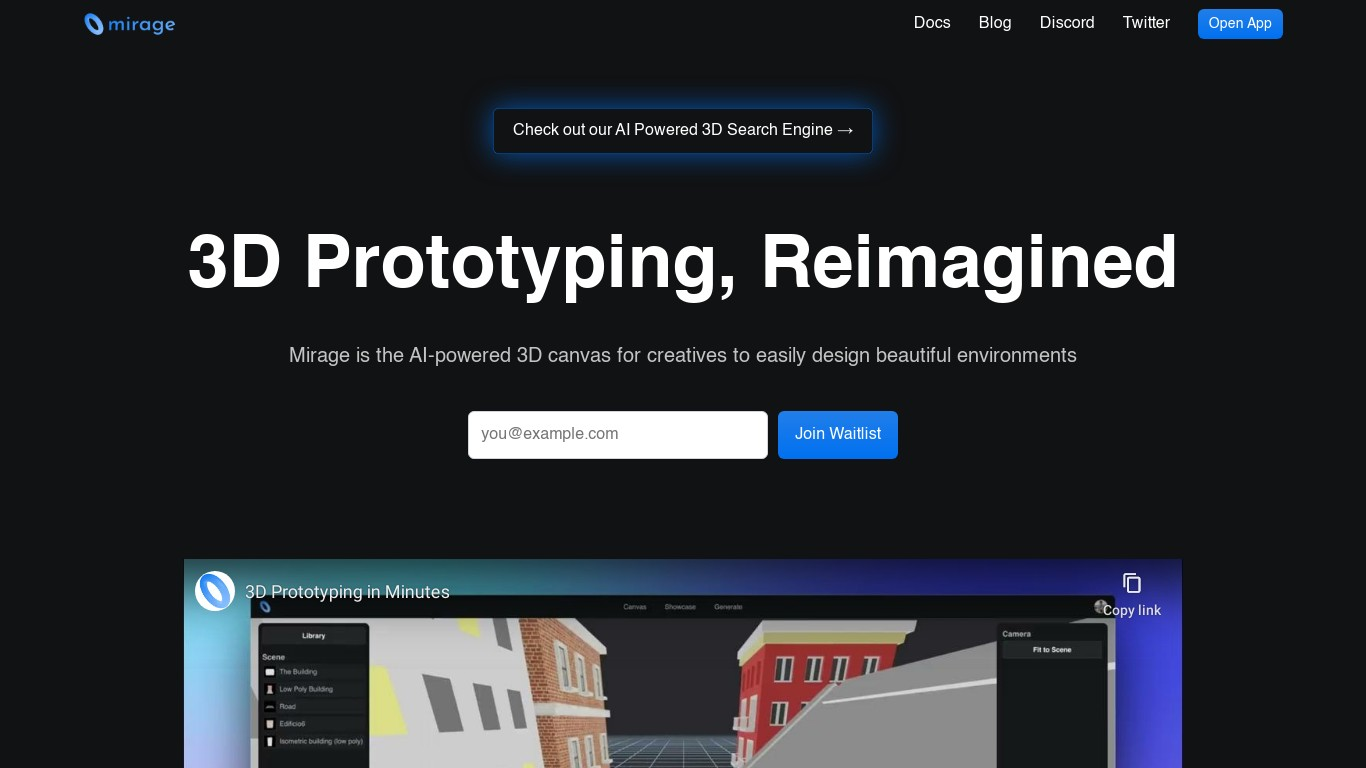
Анимация И 3D-Моделирование Mirageml
Создавайте 3D-дизайн быстро. Просто используйте текст для описания того, что вы хотите, и платформа Mirage на базе искусственного интеллекта сгенерирует 3D-сетки и текстуры.
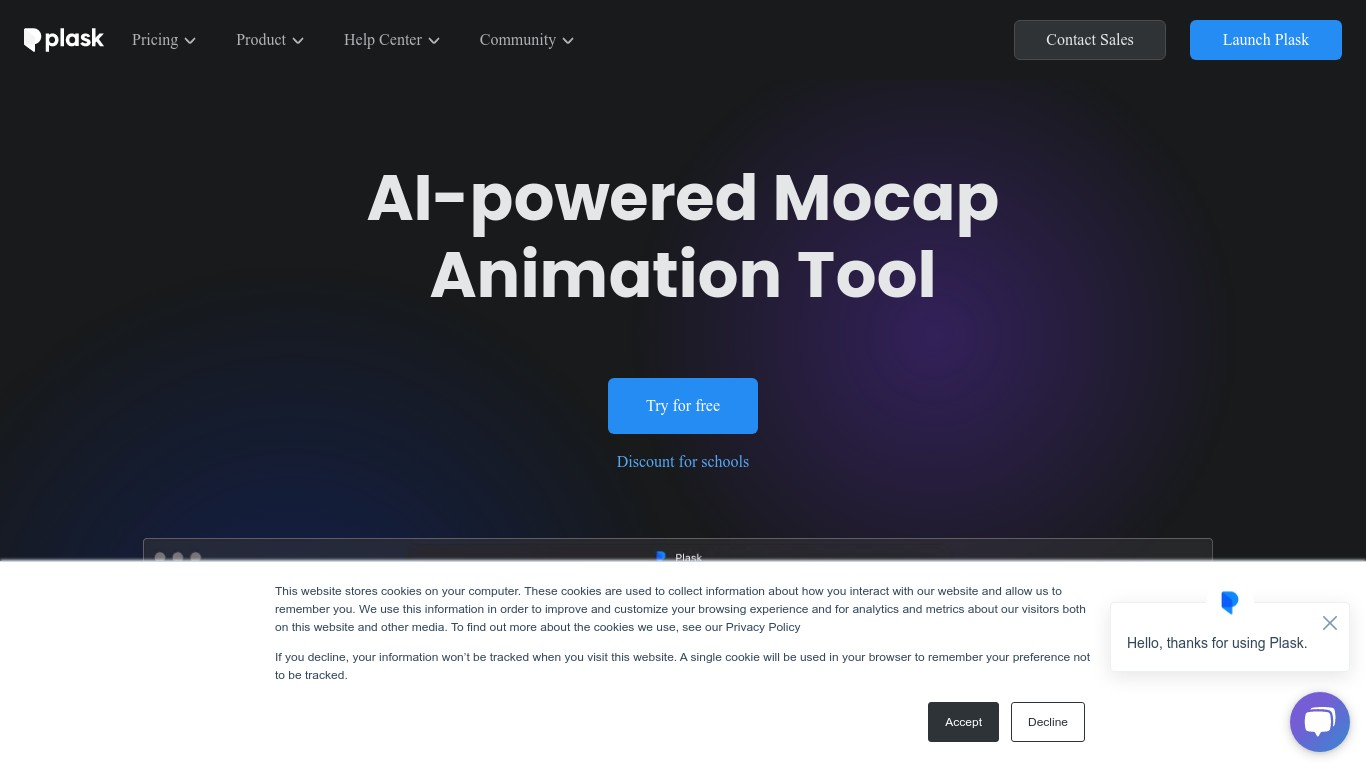
Анимация И 3D-Моделирование Plask
Инструмент анимации Mocap на базе искусственного интеллекта. С данным сервисом, вы с легкостью сможете создать 3D модель движения из видео.
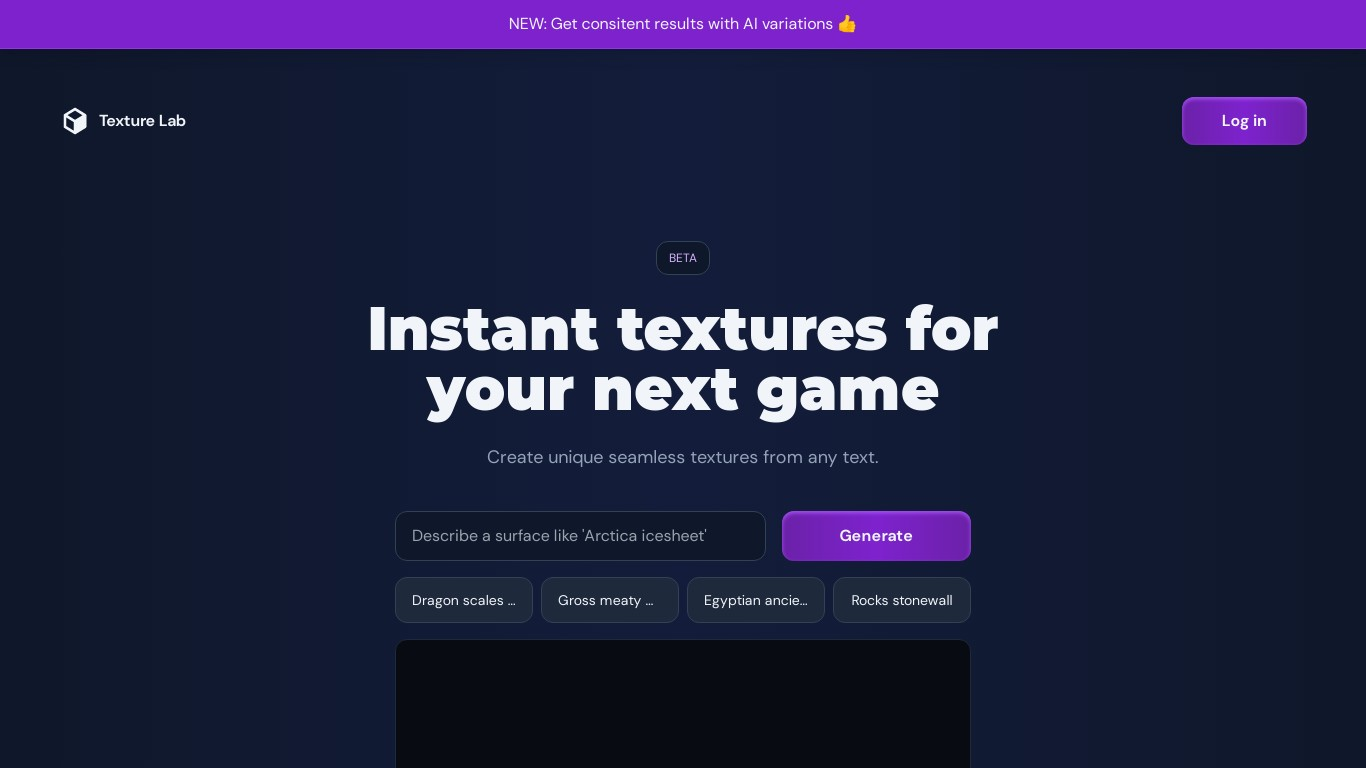
Анимация И 3D-Моделирование TextureLab
TextureLab — создает высококачественные текстуры в онлайн режиме для 3D моделирования.
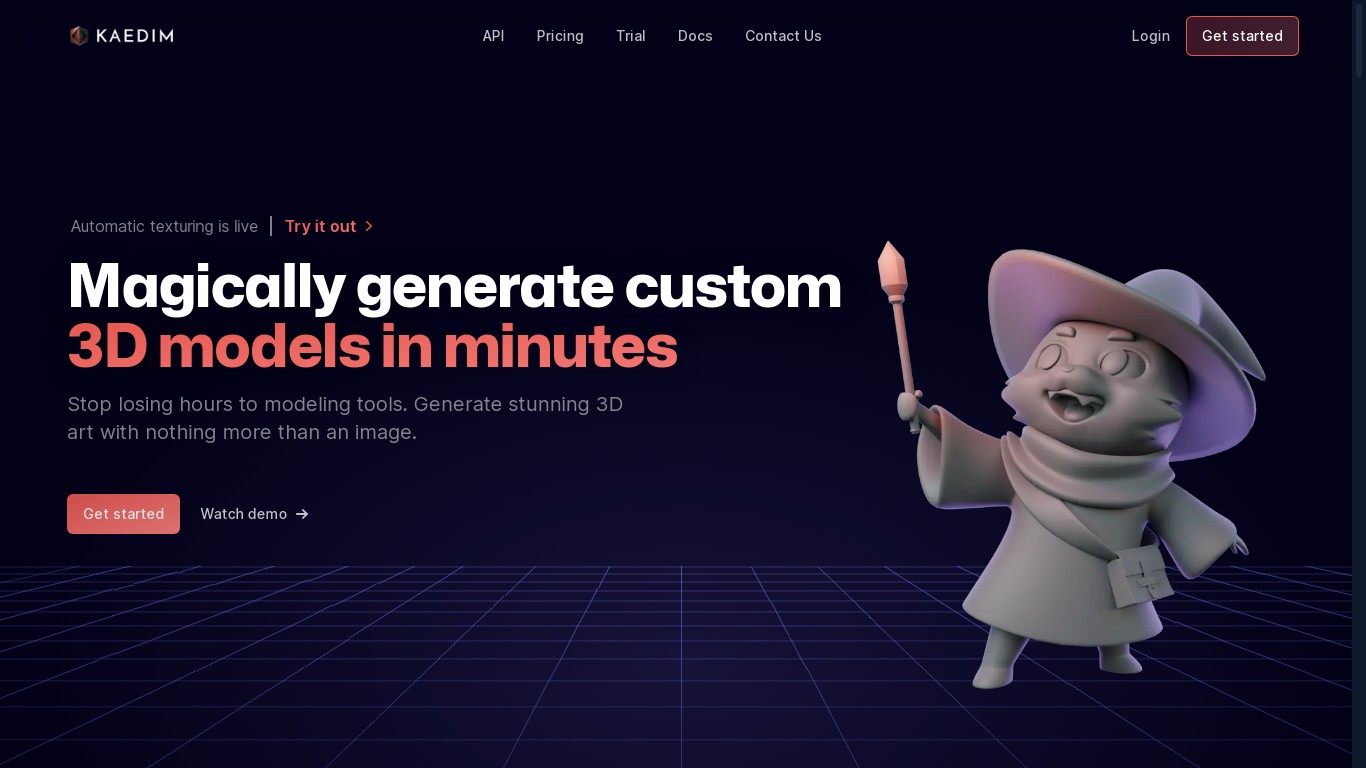
Анимация И 3D-Моделирование Kaedim
Волшебное создание пользовательских 3D моделей за считанные минуты. Сервис с легкостью создаст из загруженного изображения с объектом, качественную 3D модель.

Анимация И 3D-Моделирование Ponzu
Ponzu — это генератор фотореалистичных текстур для 3D моделирования. Быстрая генерация по запросу и предложение трех вариантов с возможностью быстрого скачивания в формате .png
Источник: ai-collection.ru
3 простых способа сделать живые 3D GIF для разных сценариев [Полное руководство]

Обновлено 23 января 2023 г. by Питер Вуд С 3D гифки воспроизводиться автоматически, они могут обмануть ваш взгляд и создать эффект, что что-то выпрыгнет из вашего экрана. Но как создать 3D-анимацию GIF из фотографий или видео? Можно ли экспортировать некоторые высококачественные GIF-файлы в качестве обоев? Если вам нужно превратить изображение в 3D GIF со специальным эффектом или преобразовать видео в желаемое, вот 3 простых метода, которым вы должны следовать из статьи.
- Часть 1: Как создавать 3D GIF из фотографий с помощью Paint 3D
- Часть 2: Как превратить 2D-изображения в 3D-анимацию GIF онлайн
- Часть 3: Как преобразовать 2D-видео в 3D-GIF в качестве профессии
- Часть 4: Как конвертировать 3D-видео в 3D-GIF в высоком качестве
Часть 1: Как создавать 3D GIF из фотографий с помощью Paint 3D
Краска 3D — это встроенная в Windows программа для создания 3D-сцен, вы можете просто экспортировать их в виде 3D-GIF. Он позволяет преобразовать обычное изображение в 3D фото или даже начать с нуля. Кроме того, вы можете использовать 3D-рисунки, 3D-объекты и 3D-модели для создания специальных 3D-файлов GIF.
Шаг 1: Выберите файл 3MF, который вам нужен для создания 3D GIF, вы можете использовать правую кнопку мыши, чтобы вызвать контекстное меню. Выберите Редактировать с помощью Paint 3D возможность войти в Paint 3D. Нажмите кнопку 3D-виды, чтобы преобразовать отредактированный вид в 3D-вид.

Шаг 2: редактируйте 3D-файл, нажимая на формы и текст. Здесь вы можете добавлять 3D-каракули и 3D-объекты. Чтобы подчеркнуть ощущение 3D-анимации GIF, вы можете импортировать некоторые специальные наклейки и другие элементы из 3D-библиотеки в 3D-анимацию GIF.

Шаг 3: после того, как вы закончите редактирование, нажмите кнопку Меню , чтобы выбрать Сохранить как вариант из левого меню. Нажмите на Видео кнопку во вкладке после перехода в окно сохранения. Нажмите на Сохранить как кнопку и выберите гифка (видео) кнопку, чтобы сохранить файл в виде 3D-анимации GIF.

Шаг 4: Когда вы сохраняете 3D GIF, вы можете сохранить его максимум до 640 пикселей. Что касается видео, вы можете настроить ширину и высоту. Отрегулируйте угол и кадрирование анимации 3D GIF, например Зависать анимация и множитель скорости перед нажатием кнопки Save. кнопку.

Часть 2: Как превратить 2D-изображения в 3D-анимацию GIF онлайн
Если вам просто нужно превратить изображение в 3D GIF с некоторыми базовыми эффектами, такими как вращение на 360 градусов, вращение по часовой стрелке, переворот вперед, сбой и многое другое. Создатель 3D GIF онлайн является универсальным выбором для применения эффекта. Вы можете настроить размер, количество циклов, скорость и общее количество кадров для 3D-анимации GIF.
Шаг 1: зайдите на 3dgifmaker.com в своем веб-браузере. Нажмите на Загрузить изображение кнопку для импорта нужного фото в программу. После этого вы можете выбрать цвет фона или проверить Прозрачность возможность сделать GIF-анимацию с прозрачным фоном.
Шаг 2: выберите нужный эффект анимации, например «Вращающийся пончик», «Мигание», «Сквиши», «Спираль и исчезновение» и другие. Переключитесь на нужный из выпадающего списка. Просто просмотрите мгновенный эффект в правом верхнем углу окна для 3D GIF.
Шаг 3: Настройте размер анимации, установите количество циклов, отрегулируйте скорость анимации и выберите кадр анимации, прежде чем нажимать кнопку Скачать гифку кнопка. Он поддерживает анимацию GIF только до 130, что относительно мало.

Часть 3: Как преобразовать 2D-видео в 3D-GIF в качестве профессии
Как насчет сложных 3D GIF из видео? Adobe After Effects — одно из самых профессиональных решений для преобразования 2D-видео в 3D-GIF. Вы также можете создавать и настраивать виртуальные источники света и камеры для получения интересных и динамичных результатов с расширенным 3D-рендерингом.
Шаг 1: при работе с After Effects 3D импортируйте анимацию GIF, которую необходимо преобразовать в 3D. Нажмите на Слой в Лента панель и выберите 3D-слой кнопку в параметрах раскрывающегося списка, которые появляются для 3D-редактирования 2D-плоского GIF.

Шаг 2: Используйте другую перспективу для просмотра 3D-анимации GIF. Нажмите на Выберите макет просмотра Кнопка в нижней части панели композитинга. Выберите другую точку обзора, чтобы получить 3D-вид. Выберите другую точку обзора для просмотра GIF-анимации в появившемся раскрывающемся меню.

Шаг 3: выберите другие настройки камеры для редактирования разных видов. Вы можете нажать на Слой кнопку и выберите Новинки кнопка. После этого нажмите кнопку камера в контекстном меню и отрегулируйте фокус и диафрагму в текстовом поле или просто выберите предустановку перед сохранением изменений.

Шаг 4: сохранить отредактированную анимацию. Предварительно просмотрите воспроизведение 3D-анимации GIF, подтвердите редактирование и внесите некоторые исправления. После этого нажмите кнопку Файл кнопку и выберите Save. кнопку в раскрывающемся меню. Вы можете выбрать Анимированные GIF Кнопка для рендеринга 3D GIF.

Внимание: убедитесь, что анимированный GIF-файл намного больше, чем видео, вам нужно иметь больше ресурсов при сохранении 3D-анимационных GIF-файлов. Вам лучше разделить файлы на разные клипы для рендеринга. Конечно, вы можете сохранить их как видео, а затем использовать какой-нибудь профессиональный редактор GIF.
Часть 4: Как конвертировать 3D-видео в 3D-GIF в высоком качестве
Как уже упоминалось выше, вы не можете сохранять высококачественные GIF-файлы с помощью Paint 3D или экспортировать большие анимированные 3D-файлы GIF с низкоуровневой конфигурацией. Когда вы ищете оптимальный метод преобразования экспортированных 3D-видео в 3D-GIF, WidsMob GIF позволяет экспортировать видео в GIF-файлы с частотой 50 кадров в секунду и сохранять анимированные GIF-файлы с максимальным разрешением 320 пикселей и частотой 10 кадров в секунду. Кроме того, есть несколько функций редактирования, чтобы вырезать нужную часть, добавить текст и наклейки, настроить параметры HSL и даже настроить размер GIF.
1. Предварительно просмотрите и вырежьте нужную часть 3D-видео перед преобразованием.
2. Отрегулируйте насыщение, контраст, яркость, цвет фона и другие.
3. Выберите предустановки социальных сетей, пропорционально масштабируйте и настройте размеры файлов.
4. Экспортируйте до 50 кадров в секунду, настройте качество видео и сохраните файлы с разрешением 320 пикселей.
Шаг 1: После того, как вы установили WidsMob GIF и запустил программу. Щелкните Видео в формате GIF и выберите 3D-видео, необходимое для создания 3D-GIF во всплывающем диалоговом окне. Когда вы импортируете видео в программу, вы попадете в окно редактирования.

Шаг 2: выберите видеоклип для создания 3D GIF. Нажмите на Play кнопку под видео и предварительный просмотр воспроизведения видео. После этого выберите нужный клип. Выберите клипы, перетащив поля выбора с обеих сторон временной шкалы, чтобы захватить нужный видеоклип.

Шаг 3: Нажмите Размер GIF меню и выберите Опции кнопку в раскрывающемся меню. Выберите Facebook в раскрывающемся списке пресетов и щелкните ярлык для изменения. Он позволяет экспортировать 3D-файлы GIF с тысячами цветов на кадр.

Шаг 4: Перейдите к Настройки GIF меню и выберите Частота кадров кнопка. Выберите Частота кадров до 50 кадров в секунду и отрегулируйте ползунок Качество. Закончив редактирование, нажмите кнопку Экспорт GIF кнопку, чтобы экспортировать 3D-видео в 3D-анимацию GIF.

Win Скачать Mac Скачать
Заключение
В повседневной жизни уже очень распространено выражать трехмерные стереоскопические ощущения через плоскую поверхность. Конечно, 3D GIF-анимация не может остаться в стороне. Вышеуказанные методы могут добавить ощущение трехмерной анимации. Когда вам нужно экспортировать или преобразовать некоторые высококачественные 3D-видео в 3D-GIF, WidsMob GIF всегда должен быть первоначальным выбором.
Вы можете быть заинтересованы
- Обзор Free GIF Maker — простое руководство по выбору метода бесплатного создания GIF
- Полное руководство по созданию анимированных GIF-файлов из фотографий, видео и анимационных файлов
- Как превратить изображения в анимированные GIF-файлы — вот 5 простых методов, которые вы должны знать
Источник: ru.widsmob.com